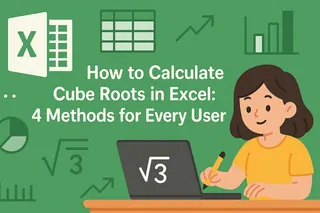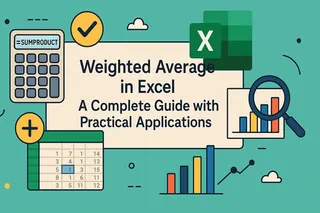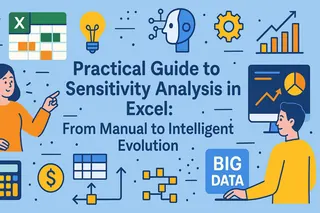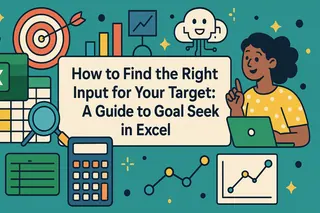核心要点
- Excel的MATCH函数需要复杂的公式语法和技术知识,这让只需快速查找数据位置的业务用户感到困扰
- 匡优Excel的AI方法无需记忆公式——只需用自然语言描述查找需求即可获得即时答案
- 平台自动处理模糊匹配等高级场景,避免消耗宝贵时间的多步骤Power Query流程
- 对于销售数据分析、客户列表匹配和运营报表,匡优Excel提供了从问题到可行见解的最快路径
本文将展示Excel的MATCH()函数为何是数据查找中独特而强大的工具。但更重要的是,我们将探讨现代AI工具如何革新这一任务,以更快速直观的方式获得相同答案。
MATCH()的独特之处在于:与返回实际值的VLOOKUP()或HLOOKUP()不同,它返回的是值的位置。这在许多场景中非常有用,但通常需要编写复杂公式。让我们比较传统方法与新型AI驱动方案的差异。
快速解决方案:两种查找数据的方法
查找值的位置是常见任务,以下是两种实现方式:经典公式法与现代AI驱动法。
传统方式:使用MATCH()函数
使用MATCH()函数查找值的位置:
- 点击需要显示结果的空白单元格
- 输入
=MATCH( - 在引号内填写查找值(或引用单元格)
- 选择
lookup_array - 输入匹配类型(
0表示精确匹配)后按Enter
例如在A2:B6区域的水果销售列表中,要查找"Orange"的位置,可输入以下公式后按Enter:
=MATCH(“Orange”, A2:A6, 0)
这将显示4,因为"Orange"是从A2起始列表中的第四项。
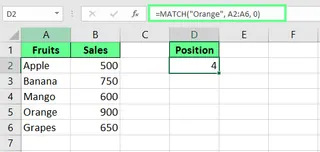 使用MATCH()函数。作者供图。
使用MATCH()函数。作者供图。
AI驱动方式:使用匡优Excel

使用匡优Excel这类AI助手可完全跳过公式语法:
- 上传Excel文件
- 用自然语言提问:“第一列中‘Orange’的位置是多少?”
匡优Excel处理请求后直接给出答案,无需记忆函数名称、参数或语法。这是获得相同结果的更快速直观方式。
深入理解Excel MATCH()函数
虽然AI工具提供了捷径,但理解MATCH()函数仍然很有价值。它的使用方法多样,不同用法会产生不同结果。让我们深入探讨。
什么是MATCH()函数?
Excel中的MATCH()函数返回值在列表中的相对位置。它不返回实际值,而是告知值的所在位置。当需要将行号或列号输入其他函数时,这一特性至关重要,可创建动态强大的公式。
MATCH()函数语法
MATCH()语法为:
MATCH(lookup_value, lookup_array, [match_type])
参数说明:
lookup_value:在lookup_array中查找的值lookup_array:被搜索的单元格范围match_type(可选):搜索方式。1(默认)查找小于等于查找值的最大值(需升序排列);0查找精确匹配;-1查找大于等于查找值的最小值(需降序排列)
MATCH()函数使用须知
使用MATCH()函数前,掌握以下要点有助于避免错误:
- 函数不区分大小写,"apple"、"Apple"和"APPLE"被视为相同
- 处理文本且匹配类型为
0时,可使用通配符:*代表多个字符,?代表单个字符 - 若未找到目标值,函数返回
#N/A错误
Excel MATCH()基础应用示例
了解MATCH()函数的原理后,让我们通过实例演示其应用及AI工具的简化流程。
示例1:查找数字位置
假设A2:A7单元格区域有数字序列,需要查找数字40的位置。
公式法:
使用MATCH()函数:
=MATCH(40, A2:A7, 0)
或使用单元格引用作为查找值:
=MATCH(D1, A2:A7, 0)
结果为5。为何不是6?因为MATCH()返回的是指定范围(A2:A7)内的相对位置,而40在该范围内是第五项。
 使用MATCH()函数查找数字位置。作者供图。
使用MATCH()函数查找数字位置。作者供图。
AI驱动法: 使用匡优Excel直接提问:“在A2:A7范围内,数字40的位置是多少?” AI理解用户意图,无需纠结相对行号与绝对行号。
示例2:查找文本值位置
A2:A7为球员名单,B2:B7为对应得分。需要查找球员"Emily"的位置。
公式法:
=MATCH(E1, A2:A6, 0)
该公式在A2:A6范围查找单元格E1的值("Emily"),返回3,因为Emily在列表中位列第三。
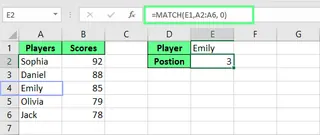 使用MATCH()函数查找文本位置。作者供图。
使用MATCH()函数查找文本位置。作者供图。
AI驱动法: 直接询问匡优Excel:“Emily在球员列表中的位置是多少?” 操作如同向同事提问般简单。
Excel中的模糊匹配与通配符匹配
数据往往存在瑕疵,拼写错误、不同写法或格式混乱可能导致精确匹配失败。此时模糊匹配和通配符匹配便能发挥作用,也是AI工具真正展现优势的领域。
模糊匹配
模糊匹配可找出不同列表中相似但不完全相同的记录(如"Frank"与"Feank")。
传统方式(使用Power Query): 标准Excel方法功能强大但需通过Power Query执行多步骤流程。
步骤1:将数据转换为表格
- 选择第一个列表(如客户订单),按
Ctrl + T - 选择第二个列表(如会员计划),按
Ctrl + T
步骤2:将数据加载到Power Query
- 选择第一个表格,进入数据 > 获取数据 > 自表格/区域
- 点击关闭并加载
- 对第二个表格重复此操作
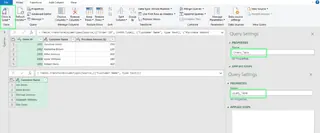 在Power Query中加载表格。作者供图。
在Power Query中加载表格。作者供图。
步骤3:使用模糊匹配合并表格
- 进入数据 > 获取数据 > 合并查询 > 合并
- 选择两个表格及匹配列
- 勾选使用模糊匹配并设置相似度阈值(如0.3)
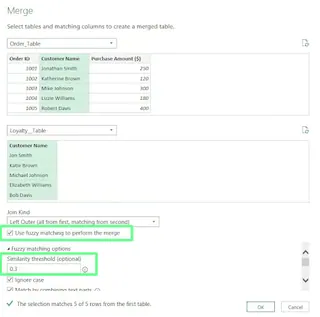 使用模糊匹配合并表格。作者供图。
使用模糊匹配合并表格。作者供图。
步骤4:展开匹配数据
- 点击新列上的扩展图标,选择所需字段后点击确定
- 将结果关闭并加载回Excel
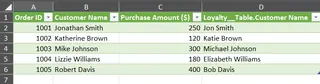 通过模糊匹配合并的表格。作者供图。
通过模糊匹配合并的表格。作者供图。
AI驱动法:一句话搞定 Power Query方法稳健但复杂。匡优Excel将整个流程简化为一步:
- 上传包含两个列表的文件
- 提问:“比较‘客户订单’列表与‘会员计划’列表,找出匹配名称(即使存在拼写错误)
仅需如此。匡优Excel在后台处理模糊匹配的复杂逻辑,为用户节省时间精力。
通配符匹配
当仅知部分文本时,通配符匹配可助查找:
*匹配任意数量字符(如Jo*匹配"John"和"Jonathan")?匹配单个字符(如J?ck匹配"Jack"但不匹配"Jake")
公式法: 查找以"e"结尾的名称位置:
=MATCH("*e", A2:A11, 0)
该公式返回3,因为"Charlie"以"e"结尾且位列第三。
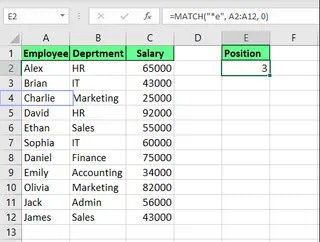 使用通配符查找位置。作者供图。
使用通配符查找位置。作者供图。
AI驱动法: 无需记忆通配符语法,直接描述需求。询问匡优Excel:“查找以字母e结尾的名称位置”
MATCH()与其他Excel函数的组合应用
MATCH()与其他函数配合使用时最能展现其价值,但这也是公式变得冗长且难以调试的环节。
MATCH()与INDEX()组合
INDEX()与MATCH()组合是经典的灵活查找方案,可替代VLOOKUP()进行多方向查找。
公式法:
从球员得分列表中查找Brian的得分,需在INDEX()中嵌套MATCH():
=INDEX(B2:B11, MATCH("Brian", A2:A11, 0))
此处MATCH()查找Brian的位置(2),INDEX()从得分列(B2:B11)第2位取值。
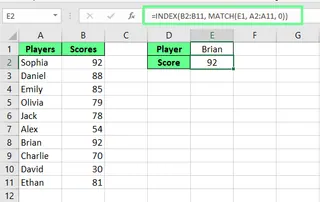 组合INDEX()与MATCH()。作者供图。
组合INDEX()与MATCH()。作者供图。
AI驱动法: 何须构建双部分公式?使用匡优Excel直接提问:“Brian的得分是多少?” AI将为您完成整个查找流程。
在VLOOKUP()中使用MATCH()实现动态列选择
VLOOKUP()的常见局限是静态的col_index_num。插入列会导致公式失效,MATCH()可使其动态化。
公式法: 查找Emily的"团队"名称且不硬编码列号:
=VLOOKUP(F1, A2:C12, MATCH("Team", A1:C1, 0), FALSE)
此处MATCH("Team", A1:C1, 0)确定"Team"位于第三列,并将该数值传入VLOOKUP()。
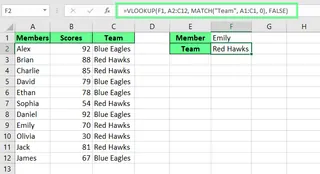 组合VLOOKUP()与MATCH()。作者供图。
组合VLOOKUP()与MATCH()。作者供图。
AI驱动法: 再次强调:关注目标而非公式。直接询问匡优Excel:“Emily的团队名称是什么?” AI无视列顺序直接定位正确数据。
使用EXACT()实现区分大小写的MATCH()
默认情况下MATCH()不区分大小写。要实现区分大小写的搜索,需结合EXACT()函数构建数组公式。
公式法: 此为高级技巧,公式如下:
=MATCH(TRUE, EXACT(A2:A7, D2), 0)
由于是数组公式,必须按Ctrl + Shift + Enter生效。功能强大但易遗忘。
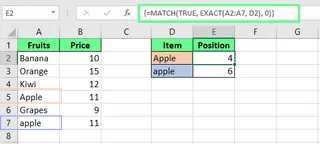 组合EXACT()与MATCH()。作者供图。
组合EXACT()与MATCH()。作者供图。
AI驱动法: 复杂数组公式是AI简化的绝佳对象。使用匡优Excel时,只需在请求中添加条件:“查找‘Emily’的位置,确保区分大小写”
总结思考
MATCH()函数(特别是与其他函数组合时)是高级Excel应用的基石。掌握它可节省大量时间并使电子表格更具动态性。
但数据分析的格局正在改变。匡优Excel等AI助手证明:无需成为公式专家亦可获得专业结果。对于模糊匹配或动态查找等复杂任务,一句简单的自然语言提问现已能替代繁琐的多步骤公式。
学习传统方法仍有价值,但采用匡优Excel能让您更快速高效,使您能专注于数据对商业决策的实际意义。
准备简化Excel数据查找?立即体验匡优Excel,无需复杂公式即可感受AI驱动数据分析的强大功能。
Excel常见问题
如何比较两列的匹配项与差异项?
传统方式: 可结合ISNA()与MATCH()。公式=IF(ISNA(MATCH(B1,A1:A6,0)),"未找到","已找到")可检查B列值是否存在于A列
AI驱动方式: 使用匡优Excel上传文件后提问:“显示B列中哪些值也存在于A列”
使用MATCH()时如何处理错误?
当MATCH()函数找不到值时,会返回#N/A错误。
传统方式: 使用IFERROR()函数包裹公式以显示自定义信息:
=IFERROR(MATCH("Apple", A1:A5, 0), "未找到")
AI驱动方式: 匡优Excel等AI工具旨在提供清晰易读的答案。若未找到值,系统会直接显示"未找到"等明确信息,无需错误处理公式。